Windows 8.1 muaj qhov kev paub zoo, tab sis thaum nws tau txhim kho ntau ntawm cov khoom lag luam, muaj ntau yam laj thawj los hloov kho Windows 8 rau Windows 10.
phau ntawv qhia no tshwj xeeb rau cov kev kho dua tshiab ntawm Windows 8.1 rau Windows 10. Yog tias koj tab tom hloov kho Windows 10 Lub Tsev rau Windows 10 Pro muaj cov txheej txheem cais ua li ntawd.
kab hauv qab
Windows 10 tsis yuam cov metro lossis cov ntawv qhia zaub mov uas nws cov thawj coj ua. Nws kuj muaj kev ruaj ntseg thiab kev ua tau zoo, kev sib raug zoo nrog kev ua si thiab kev siv, thiab pom kev txhawb nqa ntau ntxiv ntawm kev txhim kho pem hauv ntej. Tsis tas li ntawd, Microsoft yuav qhib lub neej kawg rau Windows 8, uas txhais tau tias tsis muaj kev hloov kho lossis kev txhawb nqa ntxiv.
Npaj kom hloov kho los ntawm Windows 8.1 rau Windows 10
Muaj ntau txoj hauv kev los txhim kho lub operating system, qhov yooj yim tshaj plaws uas yog ua hauv Windows.
Yog tias koj muaj CD installation, thiab koj lub computer muaj disk drive, koj tuaj yeem ua li ntawd. Koj tseem tuaj yeem siv lwm cov xov xwm tshem tawm-xws li lub flash drive-ua rau koj muaj pob teeb tsa ntawm lub tsav thiab nws muaj qhov chaw txaus.
Txawm hais tias Windows yuav sim ua qhov thaub qab ntawm koj cov ntaub ntawv, yeej muaj lub sijhawm koj yuav poob cov ntsiab lus. Nco ntsoov ua ib qho thaub qab ntawm koj cov ntaub ntawv tseem ceeb tshaj plaws thiab cov ntsiab lus, txawm tias los ntawm huab cia lossis tshem tawm cov xov xwm. Koj tuaj yeem siv lub hard drive sab hauv lossis sab nraud kom txav cov ntsiab lus, uas yog qhov kev xaiv pom zoo.
Feem ntau ntawm koj daim ntawv thov yuav raug teeb tsa tshiab yog li koj yuav tsum khaws cov ntaub ntawv teeb tsa yog tias koj xav khaws koj cov teeb tsa tam sim no. Piv txwv li, tej zaum koj yuav xav tau thaub qab Plex Database cov ntsiab lus rau cov neeg siv xov xwm tshaj tawm uas koj tau ua tib zoo kho nrog cov ntawv tshaj tawm yeeb yaj kiab, cov npe thiab ntau dua.
Raws li kev siv ceev, ntawm no yog qee cov ntaub ntawv koj yuav tsum xav txog kev thaub qab ua ntej koj pib txheej txheem hloov kho:
- Txhua yam tseem ceeb hauv Cov Ntaub Ntawv
- tsev neeg cov duab thiab yeeb yaj kiab
- Game txuag uas khaws cia hauv Cov Ntaub Ntawv
- Cov ntaub ntawv ua haujlwm lossis tus kheej, suav nrog cov ntaub ntawv se, rov pib dua, daim ntawv txais nyiaj thiab ntau dua
Thaum koj txaus siab koj muaj kev ruaj ntseg thaub qab ntawm tag nrho koj cov ntaub ntawv tseem ceeb thiab cov apps, koj tuaj yeem mus ntxiv.
Upgrade Windows 8.1 rau Windows 10 ntawm Windows Update
Yog tias koj npaj tau hloov kho dua tshiab, nws zoo li koj tuaj yeem ua li ntawd siv qhov hloov tshiab Windows uas twb muaj lawm, txawm tias koj muaj qhov hloov tshiab tsis siv neeg tua ntawm koj lub computer.
Koj tuaj yeem tshawb xyuas qhov hloov tshiab Windows hauv Windows 8 tau yooj yim. Qhov hloov tshiab uas koj tab tom nrhiav-uas yuav tsum xaiv-yog qhov Windows 10 Tsib Hlis 2019 hloov tshiab version 1903.
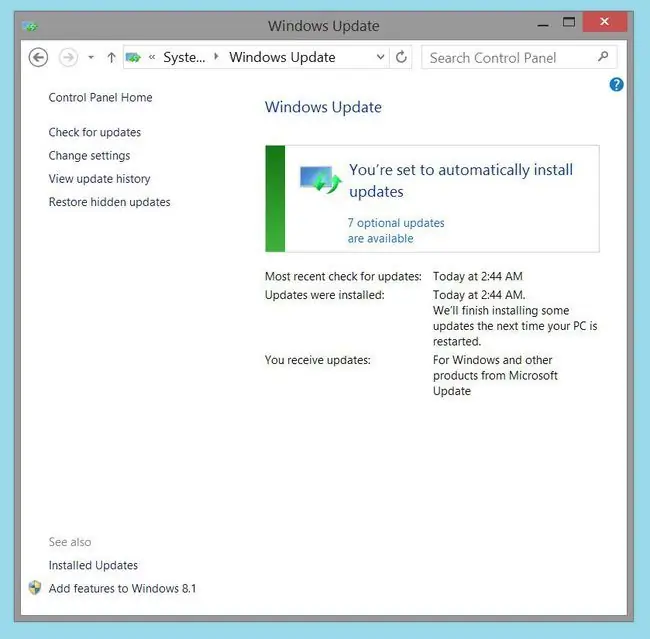
Yog tias koj tsis pom nws hauv daim ntawv ces koj yuav tau siv lwm txoj hauv kev los txhim kho OS. Yog tias koj pom qhov kev hloov kho tshiab, koj yuav tsum tuaj yeem xaiv nws thiab ua raws li cov txheej txheem hloov kho dua tshiab. Tsuas yog ua raws li Windows Update prompts kom ua tiav lub installation.
Upgrade los ntawm Windows 8.1 rau Windows 10 Siv Windows Media Creation Tool
Yog tias koj twb muaj tus yuam sij khoom, suav nrog ib qho rau Windows 8 lossis 8.1, koj yuav tsum tuaj yeem hloov kho rau Windows 10 dawb. Koj yuav tau siv Windows Media Creation Tool los ua qhov hloov kho dua tshiab, txawm li cas los xij.
Yog koj tsis muaj tus yuam sij khoom koj yuav tsum tau yuav ib qho ntawm Microsoft.
-
Mus saib Microsoft lub vev xaib thiab rub tawm Windows Media Creation Tool los ntawm kev xaiv Download Tool. Nws yuav txuag tau ua ib qho kev ua tiav lossis EXE cov ntaub ntawv. Nco ntsoov khaws cov cuab yeej hauv phau ntawv qhia koj yuav nco ntsoov.
Koj kuj tseem siv tau cov cuab yeej no los tsim kev tshaj tawm rau lwm lub computer. Qhov ntawd pab tau yog tias koj muaj lub khoos phis tawj qub lossis lub desktop uas tsis txuas nrog Is Taws Nem thiab xav hloov kho dua tshiab.
- Right-click the Windows Media Creation Tool icon thiab xaiv Run as Administrator. Txais UAC cov lus qhia uas tshwm sim thiab koj mam li pom cov lus hais tias lub cuab yeej tau npaj txhij.
-
Thaum nws tiav lawm, koj yuav pom Cov Lus Cog Tseg rau kev siv lub cuab yeej. Nyeem los ntawm lawv yog tias koj yuav tsum, txwv tsis pub xaiv Accept.

Image -
Ntawm nplooj ntawv tom ntej, xaiv Upgrade This PC Now, ces xaiv Next.

Image -
Lub cuab tam tam sim no yuav npaj qhov hloov kho dua tshiab. Ua ntej, nws yuav rub tawm cov ntsiab lus tsim nyog rau Windows 10 kev hloov kho tshiab thiab koj yuav pom qhov ntsuas kev nce qib. Tom qab ntawd, nws yuav tsim Windows 10 Media, uas yuav qhia lwm qhov kev nce qib, ua ntej thaum kawg kuaj xyuas qhov hloov tshiab. Thaum nws ua tiav koj yuav raug nthuav tawm nrog Windows 10 Cov Cai Lij Choj Tshiab. Nyeem los ntawm lawv thiab xaiv Accept thaum koj npaj txav mus.

Image -
Lub cuab yeej yuav taug kev koj hla txhua yam, qhia koj paub meej tias yuav hloov Windows 8.1 rau Windows 10 li cas, yog li ua raws li cov lus qhia. Qee lub sij hawm, koj tuaj yeem muaj kev xaiv los xaiv qhov version ntawm Windows koj xav nruab, tshwj tsis yog rau Enterprise tsab. Koj kuj tseem yuav tau xaiv ntawm 32-ntsis lossis 64-ntsis version ntawm Windows, thiab koj yuav xav tau tom kawg.
Koj yuav tsum tau mus ntsib Volume Licensing Service Center txhawm rau rub tawm Enterprise tsab ntawm Windows. Rau Kev Kawm Txuj Ci, mus saib ntawm Cov Khoom Siv Kawm Txuj Ci Download Page.
- Thaum txhua yam npaj txhij, koj yuav pom Ready to Install screen. Nws yuav tso saib dab tsi version ntawm Windows 10 yuav raug ntsia thiab cov ntaub ntawv dab tsi yuav nqa dhau.
-
Yog tias koj xaiv Hloov Yuav Ua Li Cas, koj yuav muaj kev xaiv hloov pauv koj tus kheej cov ntaub ntawv thiab cov apps, tsuas yog koj tus kheej cov ntsiab lus, lossis tsis muaj dab tsi hlo li. Xaiv qhov kev xaiv uas haum koj tshaj plaws. Tsuav koj thaub qab koj cov ntaub ntawv yav dhau los, nws tsis muaj teeb meem dab tsi koj xaiv. Yog tias koj tsis tau thaub qab koj tus kheej cov ntaub ntawv, ces koj yuav xav khaws cia cov ntaub ntawv xwb.

Image -
Xaiv Install thaum koj npaj tau, thiab nco ntsoov tso koj lub computer mus. Koj lub PC yuav rov pib dua ob peb zaug thaum lub sijhawm nruab, tsis txhob ceeb.

Image Ua ntej koj xaiv Nruab, koj tuaj yeem tawm ntawm cov txheej txheem txhua lub sijhawm los ntawm kev kaw lub cuab yeej. Uas tau hais tias, koj yuav tau pib cov txheej txheem thoob plaws txij thaum pib thaum koj ua tiav thaum kawg txiav txim siab hloov kho.
- Thaum lub installation tiav lawm, Windows 10 yuav thauj khoom thawj zaug. Nws yuav siv sij hawm ib pliag, tab sis tsis txhob ceeb yog tias lub kaw lus zoo li dai. Thaum nws npaj txhij, koj yuav raug nug kom nkag mus rau koj cov khoom tseem ceeb. Ua li ntawd thiab kev teeb tsa tiav.






